
Contenido
El servicio iMessage de Apple se destaca como una de las cosas más importantes que se han presentado al iPhone. Aún así, debes saber cómo desactivar iMessage y recibir todos tus mensajes en tu nuevo teléfono.
iMessage es una razón legítima para seguir comprando un iPhone en lugar de desertar a un teléfono inteligente con Android o Windows Phone. iMessage en el iPhone y el iPad vincula su número de teléfono y los servidores de Apple para controlar sus costos de mensajería. Por ejemplo, la mayoría de tus amigos tienen un iPhone con iMessage. En teoría, podría abandonar por completo cualquier servicio de mensajes de texto ilimitado que tenga. Apple mejora la experiencia al mostrar mensajes en múltiples dispositivos e incluso su último sistema operativo Mac OS. Compra un iPhone, enciéndelo y has hecho todo lo que necesitas hacer.

Sin embargo, hay un lado oscuro en iMessage, que se levanta en el momento en que un usuario elige pasar de un iPhone de Apple. iMessage trabaja en conjunto con su número de teléfono móvil y servicio. Debido a que está tan estrechamente integrado, los usuarios pueden actualizarse a los iPhones más nuevos año tras año y nunca perder un mensaje o reconfigurar la aplicación. El problema es que Apple no hace exactamente obvio que se está realizando alguna integración de servidor y operador móvil. Los usuarios que se han alejado del iPhone después de la introducción de iMessage se encuentran con mensajes perdidos enviados por otros usuarios de iPhone.
A continuación se explica cómo desactivar iMessage antes de cambiar a un teléfono nuevo y después.
Apague el iMessage con su iPhone
La forma más fácil de desactivar la integración de iMessage con el iPhone es cuidándolo directamente desde su iPhone justo antes de que obtenga un nuevo teléfono inteligente o inmediatamente después. Para que este método funcione, necesitará su tarjeta SIM y su antiguo iPhone. Saque la tarjeta SIM de su teléfono inteligente actual y vuelva a colocarla en su iPhone con una herramienta de tarjeta SIM, si recientemente ha hecho el cambio y aún tiene su dispositivo antiguo.

Después de poner tu tarjeta SIM en tu iPhone enciende tu iPhone. Deberá ingresar su código PIN si aún no lo ha hecho.
Una vez dentro de tu iPhone, ve a la Ajustes la aplicación Está representado por un icono gris con un diente en el centro.
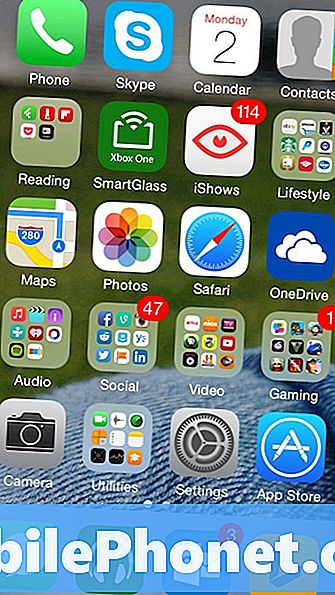
Desplácese hacia abajo hasta que vea el Mensajes ajustes Está agrupado con la configuración de otras aplicaciones integradas como FaceTime, Phone y Safari. Toque en él.
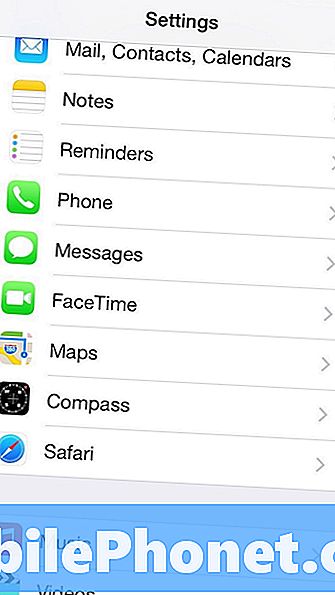
Ahora, toque el interruptor junto a iMessage. Esto eliminará de inmediato la integración de iMessage con su número de teléfono móvil. A partir de ese momento, cualquier mensaje enviado por el propietario de un iPhone debe ir directamente a su número de teléfono móvil en lugar de a los servidores iMessage de Apple.
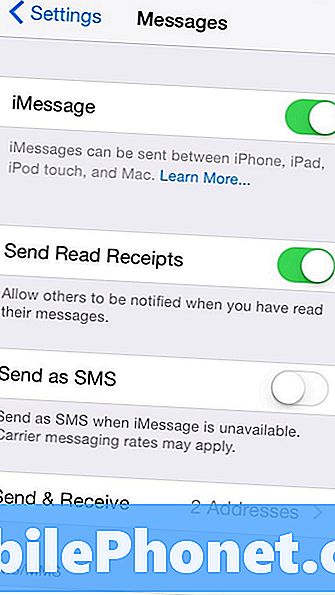
Desactivar iMessage en línea
Todos los usuarios no van a tener su antiguo iPhone delante de ellos, especialmente a medida que los propietarios de teléfonos inteligentes con más dinero cambien sus iPhones antiguos por el próximo gran teléfono inteligente con Android o Windows Phone. Apple también pensó en eso y lanzó un sitio web que hace que la integración de iMessage sea bastante sencilla.
Para desactivar iMessages en línea, no necesitará su iPhone, pero necesitará una conexión a Internet decente y un teléfono que le permita recibir mensajes de texto. Haga clic aquí para ir al sitio web de Apple.
Ponga el número de teléfono que usa ahora. Para que quede claro, este número de teléfono debe ser el mismo que usó cuando tuvo un iPhone y configuró por primera vez iMessage. Si no ha cambiado los números de teléfono, esto no funcionará. No olvide su código de área, es absolutamente crucial que lo incluya con el resto de su número. Pulse o haga clic en Enviar.
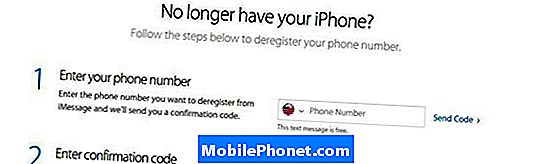
Ahora levante su teléfono que tiene ese número. En los próximos minutos, recibirá un código de confirmación que le permitirá deshacerse de iMessage para siempre. Si no ha recibido el código de confirmación, intente enviar otro. De nuevo, es absolutamente crucial que el número que envió a la herramienta de desregistro aún sea su número actual.
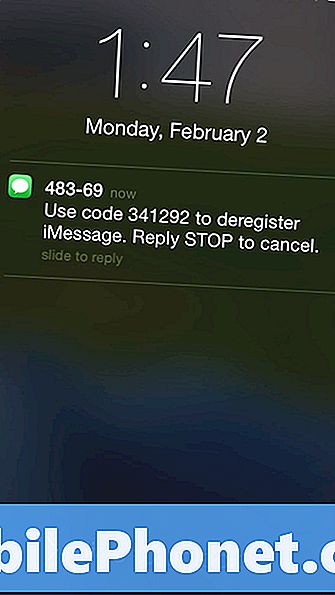
Escriba ese código en la herramienta de desregistro y pulse Enviar.
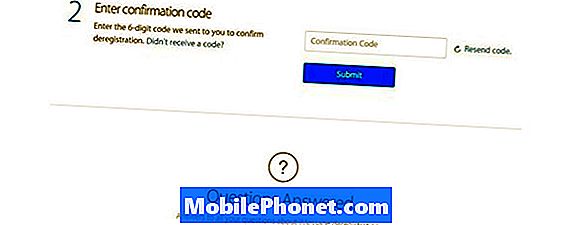
Si el código fue exitoso, aparecerá una pantalla con una marca de verificación verde gigante que confirma que has eliminado tu número de teléfono de iMessage.
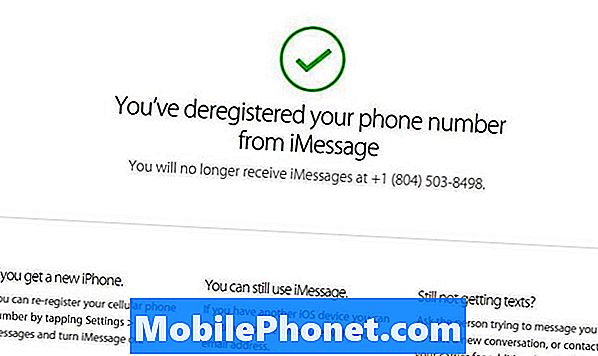
Para ser claros, si está actualizando a otro iPhone, entonces es mejor dejar el iMessage activado. Podría ahorrar mucho si otros propietarios de iPhone le envían mensajes de esta manera en lugar de un mensaje de texto tradicional. También es una buena idea dejarlo encendido porque es la única forma en que puedes responder a los mensajes de texto desde tu iPad o Mac. Realmente, esto es solo para personas que valoran su privacidad y no quieren que sus mensajes aparezcan en iMessage o que planeen cambiar a un nuevo ecosistema en un futuro cercano. iMessage habilitado es la forma en que se realiza una copia de seguridad de todos sus mensajes de texto, así que tenlo en cuenta.
Apple dice que los usuarios que aún tienen problemas para recibir mensajes de texto después de que hayan desactivado iMessage deben comunicarse con la línea de ayuda y soporte de su proveedor de servicios inalámbricos.


